9 Impresión Impresión de documentos
Una vez hemos revisado el documento, ya lo podemos imprimir. Lo podemos hacer desde el menú “Archivo” y la opción “Imprimir”, o bien con la combinación de teclas Ctrl + P.
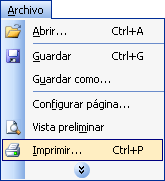
Se abre la ventana siguiente, en la que podemos hacer una serie de indicaciones sobre la impresión:
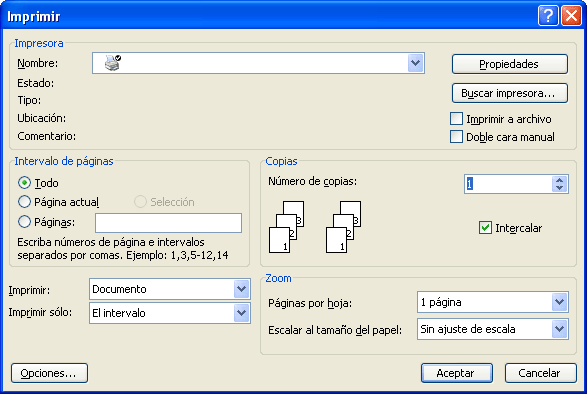
En el apartado “Impresora” nos aparecerá por defecto la impresora que tengamos instalada.
En el apartado “Intervalo de páginas” podemos indicar si queremos imprimir todo el documento, la página en la que estamos situados, sólo el texto seleccionado o bien un intervalo de páginas. En este último caso, tenemos que escribir el número de la primera página que queremos imprimir (3) seguido de un guión (-) y del número de la última página que queremos imprimir (10). Si escribimos 3-10, se imprimirá desde la página 3 hasta la 10, ambas incluidas.
Si sólo queremos imprimir algunas páginas del documento, tenemos que indicar el número de la página seguido de una coma (,). Si escribimos 4, 8, 12, se imprimirán estas tres páginas. Podemos combinar intervalos y números de páginas; por ejemplo, si escribimos 3-10,12, se imprimirá desde la página 3 hasta la 10, ambas incluidas, y también la página 12.
En el apartado “Copias” podemos indicar el número de copias del documento que queremos imprimir. Por defecto, aparece el número 1, pero podemos cambiarlo con el teclado o con las flechas que hay a la derecha de la casilla.
Si pulsamos “Aceptar”, imprimiremos el documento.
En la barra de herramientas estándar está el botón de impresión  . Si lo pulsamos, Word enviará el documento a la impresora sin preguntarnos nada más e imprimiremos una copia entera del documento.
. Si lo pulsamos, Word enviará el documento a la impresora sin preguntarnos nada más e imprimiremos una copia entera del documento.


 Ir a la página anterior
Ir a la página anterior
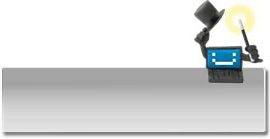

 2009. Todos los derechos reservados.
2009. Todos los derechos reservados.